Télécharger DroidKit pour sauver Android d'une catastrophe.
Guide d'utilisation de DroidKit
Consultez les guides les plus complets pour Récupérer des Données Perdues, Extraire des Données, Déverrouiller l'écran, Réparer Problèmes-OS, Contourner FRP, Réinstaller/MAJ OS et Nettoyer Fichiers Inutiles. Téléchargez et essayez-le maintenant.
TéléchargerPour Windows et Mac | 100% propre et sécurisé
AcheterVoir le plan tarifaire approprié
Extracteur Données Depuis Crash Système (Android)
Nous aimerions partager certains problèmes que nous avons collectés concernant le système en panne d'appareil.
"Mon téléphone est cassé. Je veux retrouver mes photos.
"Mon téléphone ne parvient plus à s'allumer. Existe-t-il un moyen d'accéder aux données qui y sont stockées ? "
Si vous rencontrez les situations similaires ci-dessus, ne vous inquiétez pas. Le mode« Extraire des Données Depuis Crash Système »peut vous aider à récupérer des données précieuses stockées sur le téléphone et à les extraire sur un ordinateur ou un périphérique en 1 clic. Veuillez vous référer aux instructions détaillées pour extraire facilement les données de l’appareil en panne du système.
Compatibilité des systèmes informatiques
| Windows | Windows 11, 10, 8, 7, Vista (64bit) |
| Mac | macOS Monterey, macOS Big Sur, macOS Catalina, macOS Mojave, macOS High Sierra, macOS Sierra, OS X 10.11 |
Types d'appareils pris en charge
| Tous les appareils Samsung avec les versions Android 5 à 12 |
Types de données prises en charge
| Données multimédias | Photos, Vidéos, Audio | Existé et supprimé |
|---|---|---|
| Données personnelles | Messages&Pièces jointes, Contacts(Numéro/Email/Addresse) , Journaux d'appels, calendrier, documents, livres, fichiers ZIP, fichiers APK |
Seulement existé |
| Données sociales | Pièces jointes WhatsApp, pièces jointes LINE |
Seulement existé |
Différences entre la version gratuite et activée
| Avantages | Version Gratuite | Version Pro |
|---|---|---|
| Analyser les données de l’appareil | ||
| Prévisualiser les données de l’appareil | ||
| Extraire les données de l’appareil |
Étape 1.Sélectionnez le mode de Récupération depuis Crash Système.
Téléchargez et installez DroidKit sur votre ordinateur. Ensuite, lancez DroidKit sur votre ordinateur et choisissez le mode « Depuis Crash Système » .
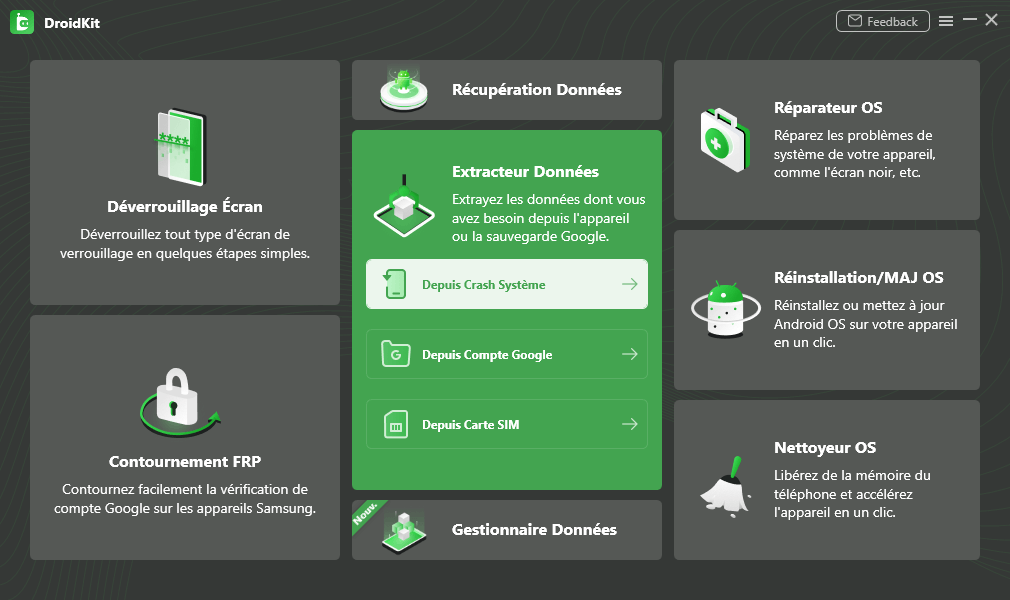
Sélectionnez le mode de Extraire des données depuis Crash Système
Étape 2. Sélectionnez les données que vous souhaitez extraire de l’appareil en panne du système.
Le mode« Depuis Crash Système »peut extraire 13 types de données d'un appareil Android en panne du système. Par défaut, il a vérifié tous les types de fichiers. Vous pouvez simplement sélectionner le type de données que vous souhaitez extraire. Et puis s'il vous plaît cliquez sur le bouton« Commencer ».
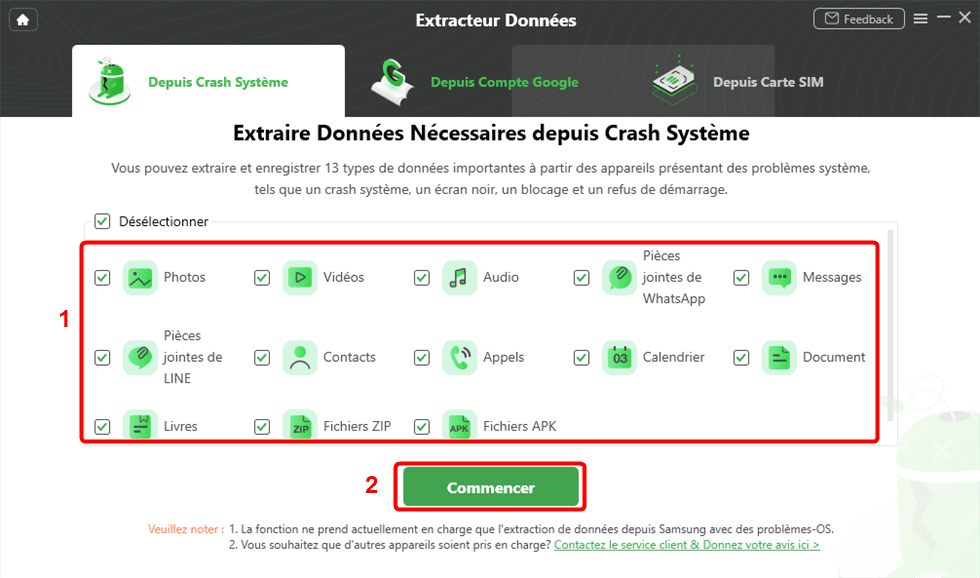
Sélectionnez les données à extraire depuis crash système
Étape 3.Mettez votre appareil en Mode de Récupération.
Veuillez vous référer aux instructions en tant qu'interface pour mettre votre appareil Android en mode de récupération. Ensuite, veuillez cliquer sur le bouton« Suivant ».
Appareil Sans Bouton Accueil :
1. Appuyez et maintenez enfoncé le bouton 「Marche」 pour éteindre l'appareil.
2. Appuyez et maintenez enfoncé les boutons 「Volume + et Marche」 en même temps.
3. Relâchez le bouton après l'apparition du logo Samsung.
4. Lorsque l'écran de récupération apparaît, cliquez sur le bouton ci-dessous.
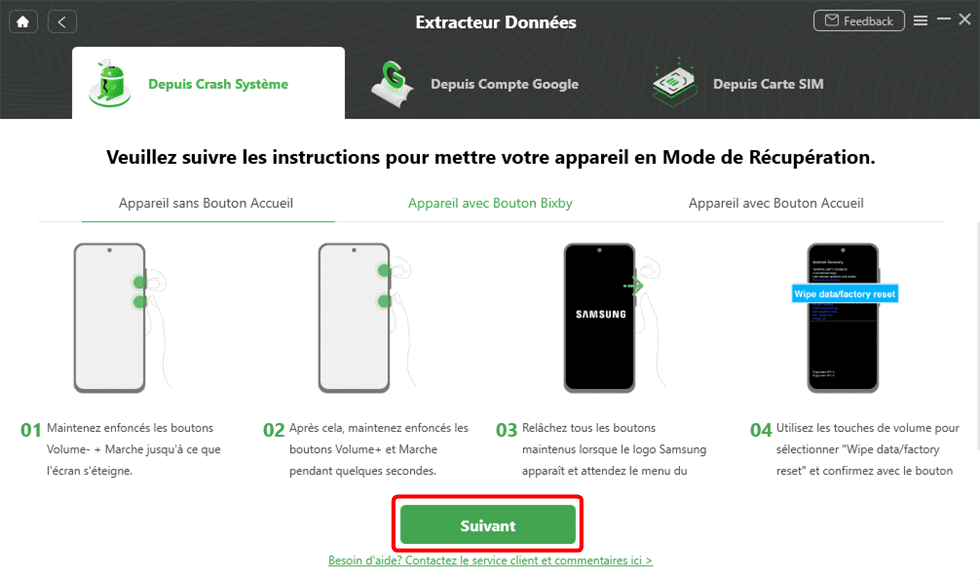
Mettez votre appareil en crash système en Mode de Récupération
Appareil Avec Bouton Accueil :
1. Appuyez sur le bouton 「Marche」 et maintenez-le enfoncé pour éteindre l'appareil.
2. Appuyez et maintenez enfoncé 「Volume + et Marche et Accueil」 en même temps.
3. Relâchez le bouton après l'apparition du logo Samsung.
4. Lorsque l'écran de récupération apparaît, cliquez sur le bouton ci-dessous.
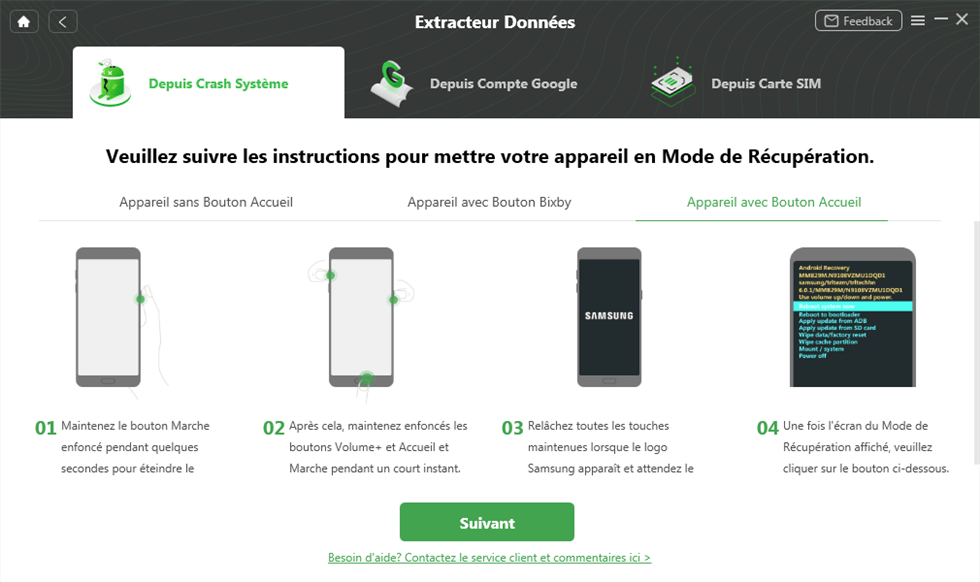
Mettez votre appareil en crash système en Mode de Récupération
Étape 4. Trouvez et entrez le code PDA de votre appareil Samsung.
DroidKit accédera au code PDA de votre appareil Samsung. Veuillez entrer le code PDA dans la case. Après cela, veuillez cliquer sur le bouton « Télécharger le Firmware ».
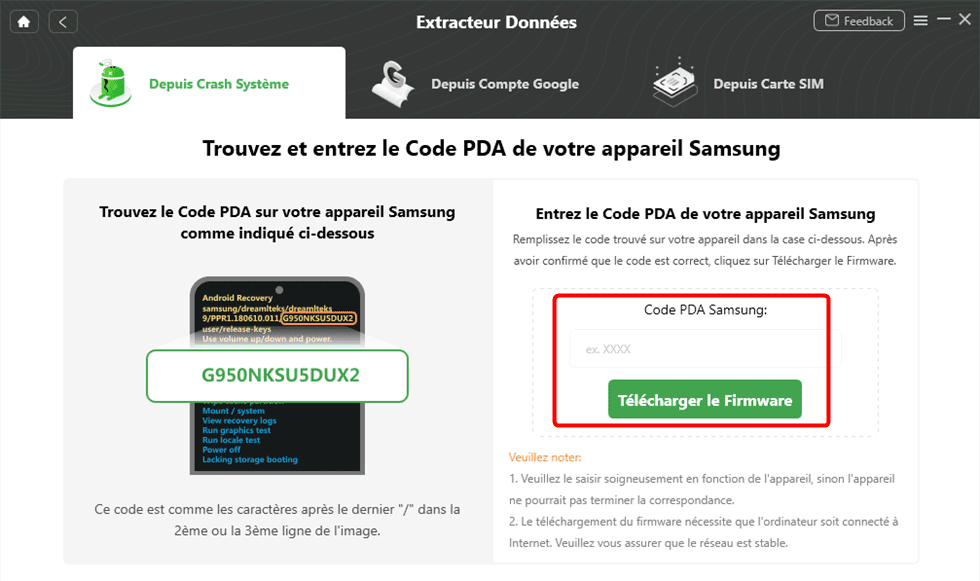
Trouvez et entrez manuellement le code PDA de votre appareil Samsung
Étape 5. Téléchargez le package du firmeware.
Le programme commence à télécharger le firmeware. Veuillez garder votre appareil connecté tout le temps.
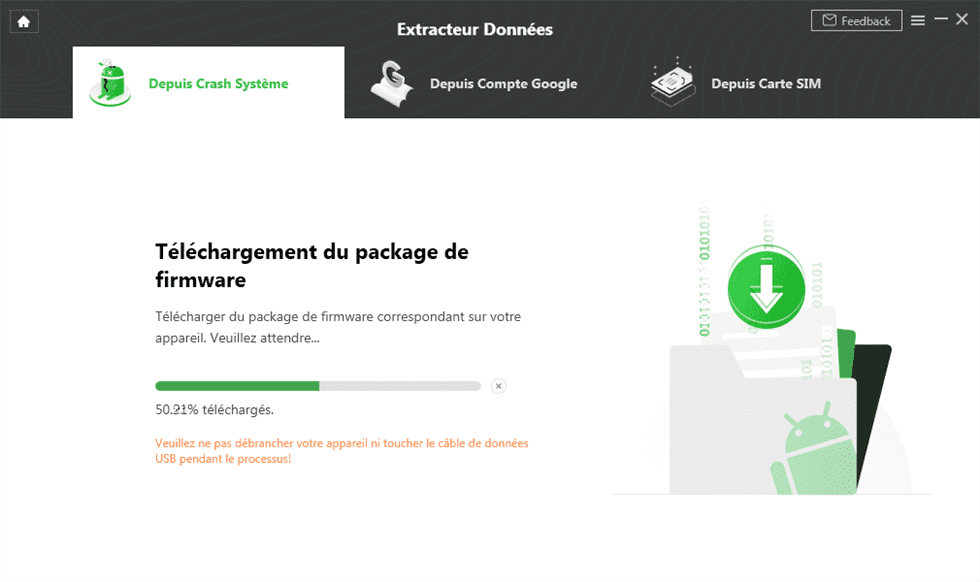
Télécharger le Firmware
Étape 6. Réparez le système Android de l’appareil en panne.
Après avoir téléchargé et vérifié le firmware, il commencera automatiquement à réparer votre système Android. Veuillez patienter un instant.
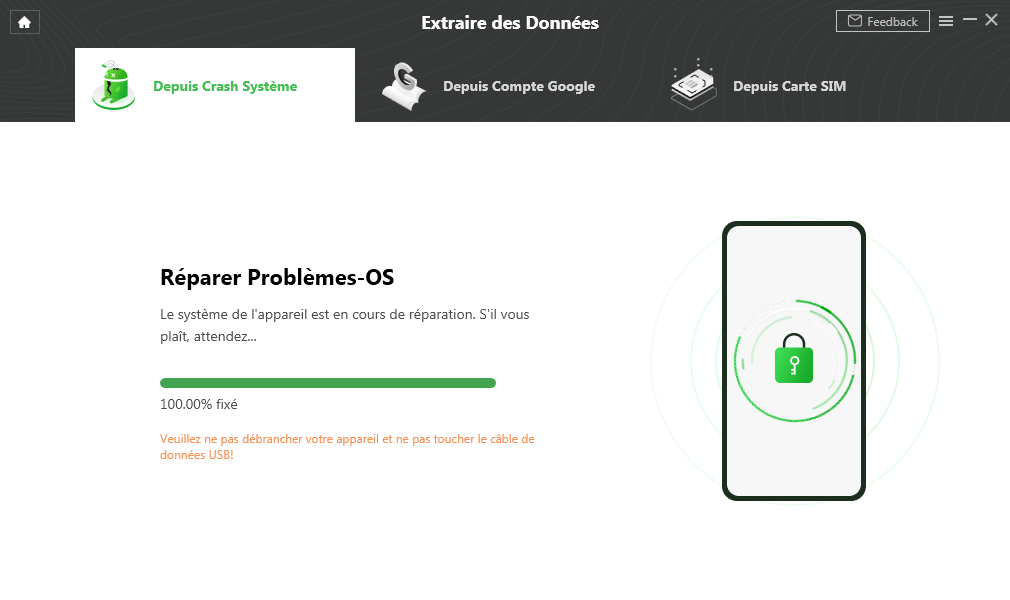
Réparer le système Android
Après avoir terminé le processus de réparation, vous verrez l'interface ci-dessous. Et votre appareil Android sera redémarré.
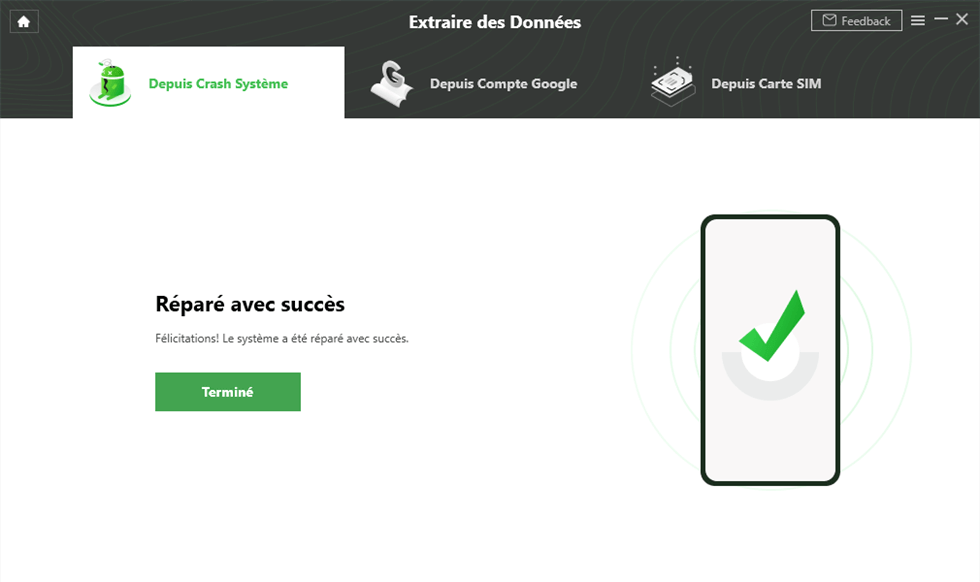
Réparation avec succès
Étape 7. Connectez votre appareil Android à l'ordinateur.
Une fois votre appareil détecté, veuillez cliquer sur le bouton « Suivant ».
Étape 8. Scannez et prévisualisez les données rapidement.
DroidKit analysera rapidement les données existantes et supprimées de votre appareil Android.
Une fois le processus de numérisation terminé, vous pouvez prévisualiser les données analysées.
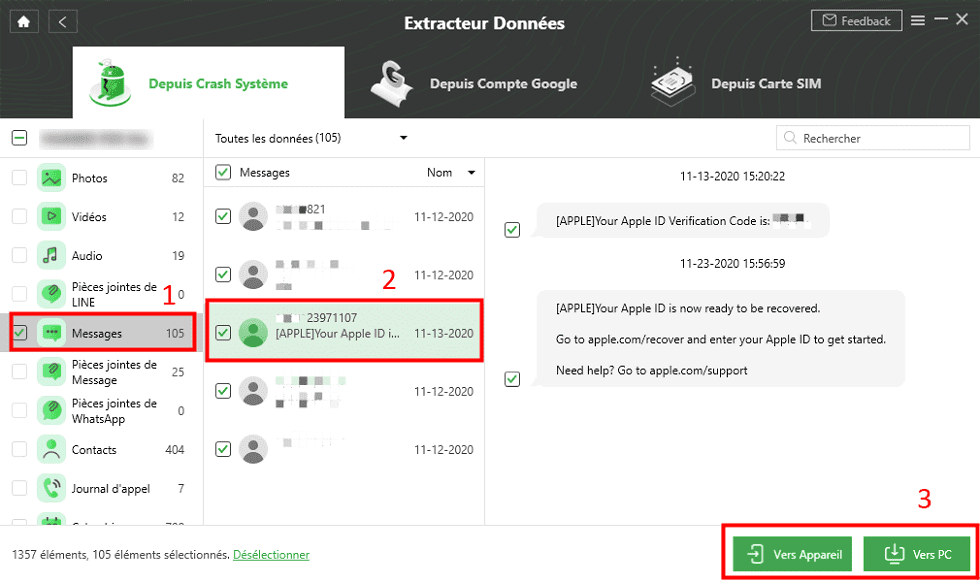
Prévisualiser les données numérisées à partir du crash système
Étape 9. Extrayez les données du périphérique en panne du système.
Vous pouvez choisir les données analysées pour restaurer « Vers Appareil » ou « Vers PC/Mac ».
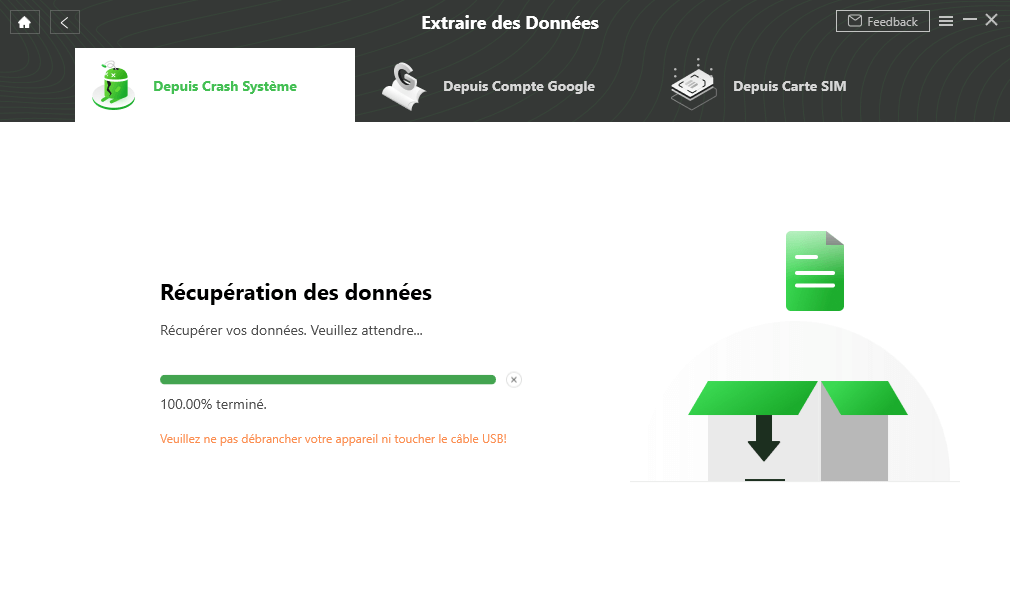
Extraire les données du crash système
Une fois le processus de transfert terminé, vous verrez l'interface ci-dessous.
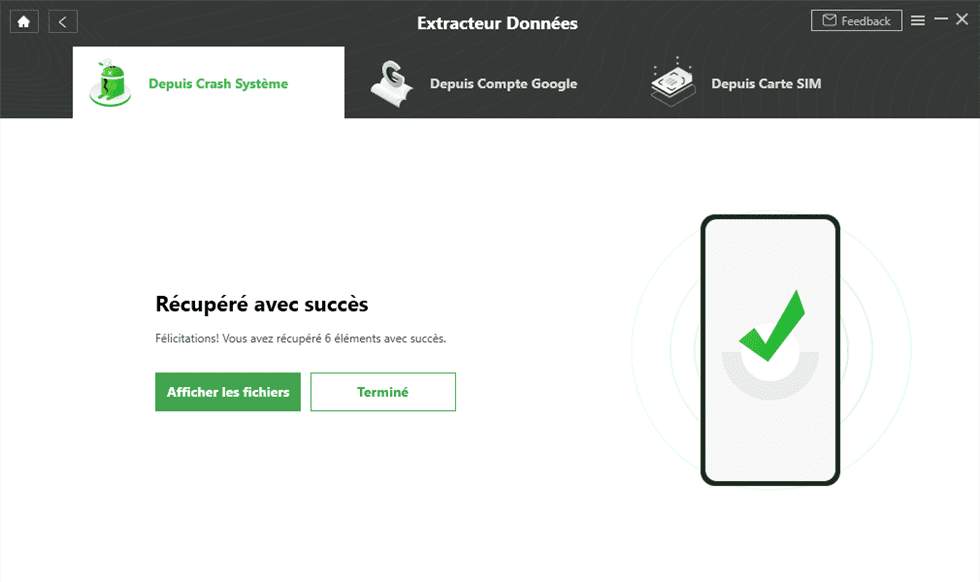
Extraire les données avec succès